Sei quasi pronto a completare la tua composizione con i Sturmtänzern. Qui si tratta di integrare i due protagonisti in modo convincente nella tua scena digitale integrare. In questa guida ti mostrerò come posizionare al meglio i ballerini e adattare le impostazioni luminose e i colori affinché si inseriscano armoniosamente nell'immagine complessiva. Cominciamo!
Principali conclusioni
- Crea un gruppo per i ballerini.
- Trasforma i livelli dei protagonisti in oggetti avanzati.
- Scala e posiziona con precisione i ballerini.
- Utilizza delle maschere per migliorare i dettagli.
- Effettua regolazioni di colore e ombra.
Guida passo passo
Per prima cosa, devi creare un gruppo per le persone che vuoi aggiungere alla tua composizione. Clicca sull'icona della cartella nella vista livelli. Denomina il gruppo in modo appropriato, ad esempio "Persone". Per integrare i ballerini, trascina i file pertinenti all'interno del gruppo.
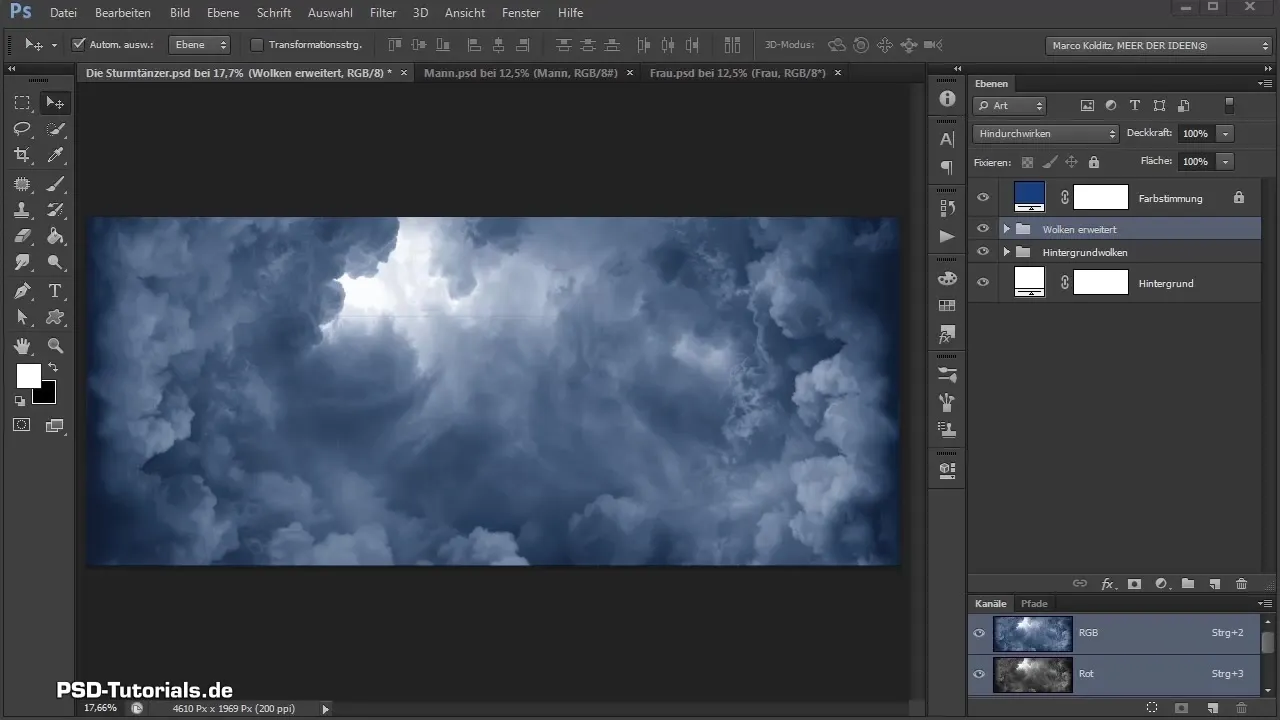
Una volta che hai inserito le due immagini dei ballerini, uomo e donna, noterai che hanno assunto una tonalità blu grazie al livello di regolazione. Questo può essere regolato se necessario. Ora è importante che i livelli immagine vengano convertiti in oggetti avanzati per rendere l'editing più conveniente.
Fai clic con il tasto destro sul livello e scegli "Converti in oggetto avanzato" dal menu contestuale. Ripeti questo passaggio per entrambi i ballerini, in modo da poterli adattare facilmente in seguito. Puoi anche selezionare i livelli contemporaneamente e quindi applicare il comando di clic destro.
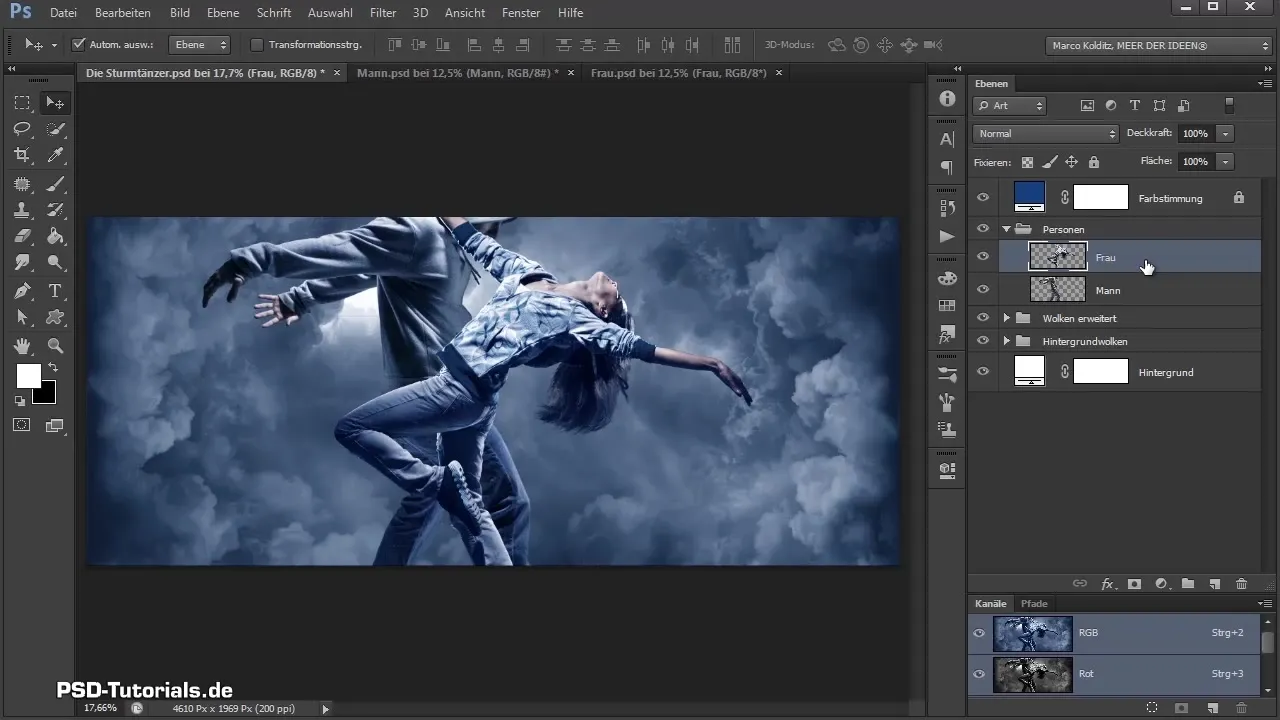
Per adattare la posizione dei ballerini, attiva la modalità Trasforma selezionando entrambi i livelli con Ctrl e T. Ora puoi posizionare i ballerini esattamente nel punto desiderato del tuo palcoscenico. Assicurati che la donna sia in primo piano, in modo che la sua gamba si noti bene nell'immagine.

La rappresentazione dovrebbe apparire in modo tale che la mano della donna sia sulla spalla dell'uomo. Un po' di scalatura e rotazione possono essere utili qui. Se imposti la rotazione a 17° e ingrandisci leggermente la figura femminile, sembra che i due stiano danzando insieme.
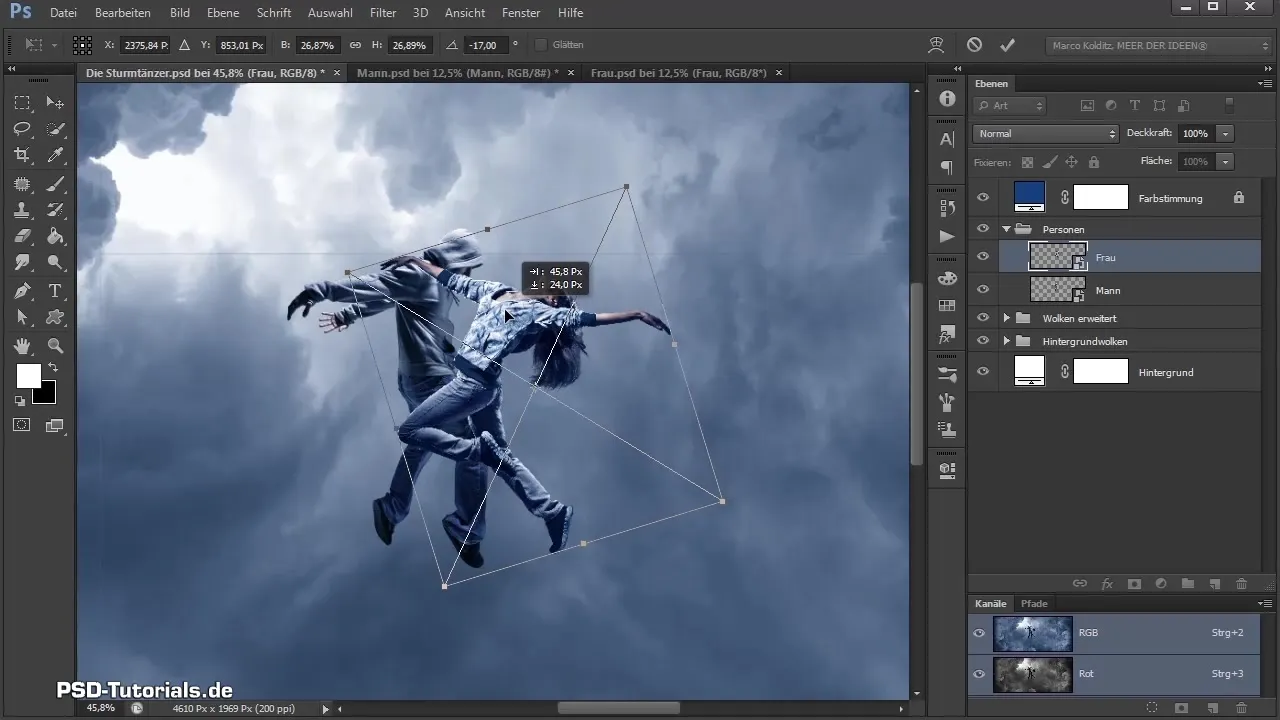
Una volta che hai posizionato i due ballerini, passo successivo: l'adattamento della saturazione del colore e delle ombre. Puoi creare un nuovo livello di maschera per uno dei protagonisti. Con il colore di primo piano nero, inizia a cancellare i contorni nella maschera per rimuovere le parti superflue.

Successivamente, passa al colore di primo piano bianco e ridisegna la mano nell'immagine. È importante che l'azione delle figure sia chiaramente visibile affinché l'illusione della danza rimanga intatta.
Per l'adattamento del colore della donna, puoi aggiungere un livello di tonalità/saturazione, ma fai attenzione a non rimuovere completamente il tono della pelle. Puoi farlo anche per l'uomo e creare entrambi i livelli come maschera di ritaglio.

Per i risultati finali delle ombre, prendi un livello di correzione di tono e adatta le impostazioni per entrambi i ballerini. Qui puoi spostare i cursori neri e bianchi per ottenere un aspetto più armonioso.
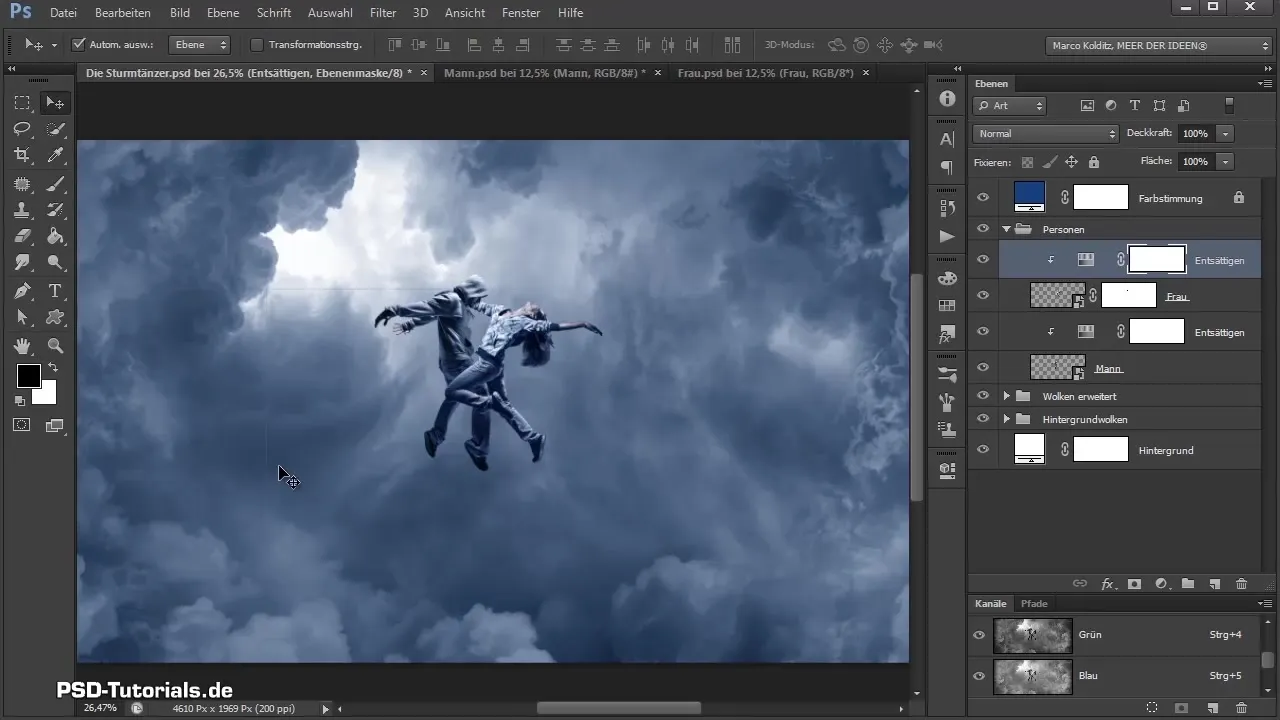
Un'ultima regolazione per aumentare il contrasto porterà le figure ancora meglio nell'immagine. Disattiva periodicamente i livelli per confrontare la differenza tra prima e dopo.

Se tutto appare a posto, sei pronto per il prossimo video, in cui aggiungeremo effetti di movimento.
Riepilogo - Integrare gli Sturmtänzer nell'immagine - Guida passo passo
Hai imparato come integrare con successo i tuoi Sturmtänzer nella composizione, adattare i loro colori e luci e creare una disposizione realistica. Questi passaggi sono fondamentali per dare vita ai tuoi protagonisti e perfezionare l'illusione che stiano realmente danzando insieme. Preparati per il prossimo video, in cui tratteremo effetti di movimento dinamici!
Domande frequenti
Come converto i livelli in oggetti avanzati?Fai clic con il tasto destro sul livello e scegli "Converti in oggetto avanzato".
Come adatto la saturazione del colore delle mie figure?Crea un livello di tonalità/saturazione e seleziona le modifiche desiderate.
Qual è il ruolo delle maschere?Le maschere aiutano a nascondere o rendere visibili aree specifiche per raggiungere una maggiore fedeltà ai dettagli.
Posso trasformare più livelli contemporaneamente?Sì, seleziona più livelli e premi Ctrl + T per trasformarli tutti contemporaneamente.
Come posso aumentare il contrasto nella mia immagine?Usa un livello di correzione di tono per regolare il contrasto utilizzando i cursori per il nero e il bianco.


